QuickTime Player が開かない場合に Mac で MP4 を再生する方法
完璧な 4 日とは、良い本を読んだり、おいしいコーヒーを飲みながら素晴らしい映画を楽しんだりすることです。 Netflix が登場する前は、MPXNUMX ファイルを見つけてダウンロードし、QuickTime Player を使用して映画を視聴するという手間が必要でした。
MP4 ビデオが QuickTime で開かない場合はどうすればよいですか? まあ、問題は時々起こります。 この記事では、それを修正する方法を紹介します。
基本的に、MP4 は、映画やビデオ クリップの保存に一般的に使用されるマルチメディア ファイル形式です。 MP4 ファイルは、特定のアプリケーションからのみ起動できます。 Mac で MP4 ファイルを再生するための最も一般的なアプリケーションの XNUMX つは、QuickTime です。 アップルは 詳細ガイド このプレイヤーの使い方について。
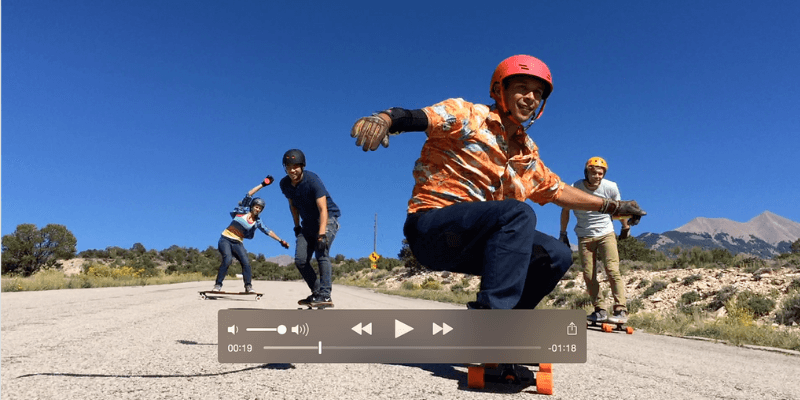
目次
QuickTime は MP4 を再生しませんか?
残念ながら、macOS 用の組み込みビデオ プレーヤーである QuickTime では失敗する可能性があります。 QuickTime は多くの種類のオーディオおよびビデオ形式で動作しますが、QuickTime で認識できない特定の MP4 ビデオがあります。 これは多くの場合、MP4 が Quicktime でサポートされていない古いまたは特殊なビデオ形式であることが原因です。
Quicktime なしで Mac で MP4 を再生する方法
以下のXNUMXつの方法を共有しています。 それでもうまくいかない場合は、 最高のMacビデオプレーヤー その他のオプションのガイド。
方法 1: サードパーティの MP4 ビデオ プレーヤーを使用する
私がお勧めする良いサードパーティのプレーヤーは エルメディア. 無料版とプロ版があります。 ただし、無料ユーザーはビデオを視聴して他のブラウザにアクセスすることしかできません。 有料ユーザーは、再生拡張機能にアクセスでき、YouTube からビデオを保存できます。
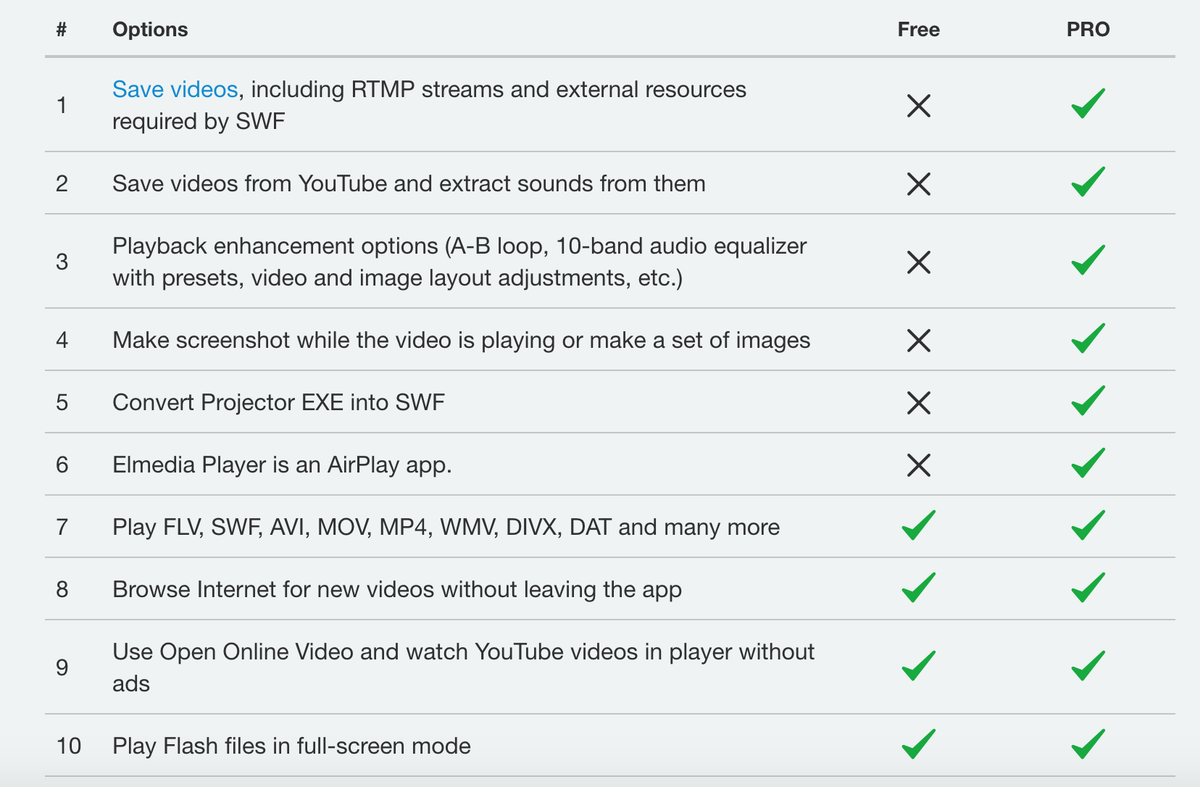
あるいは、 Setapp サブスクリプションを使用すると、そこから追加料金なしで入手できます。
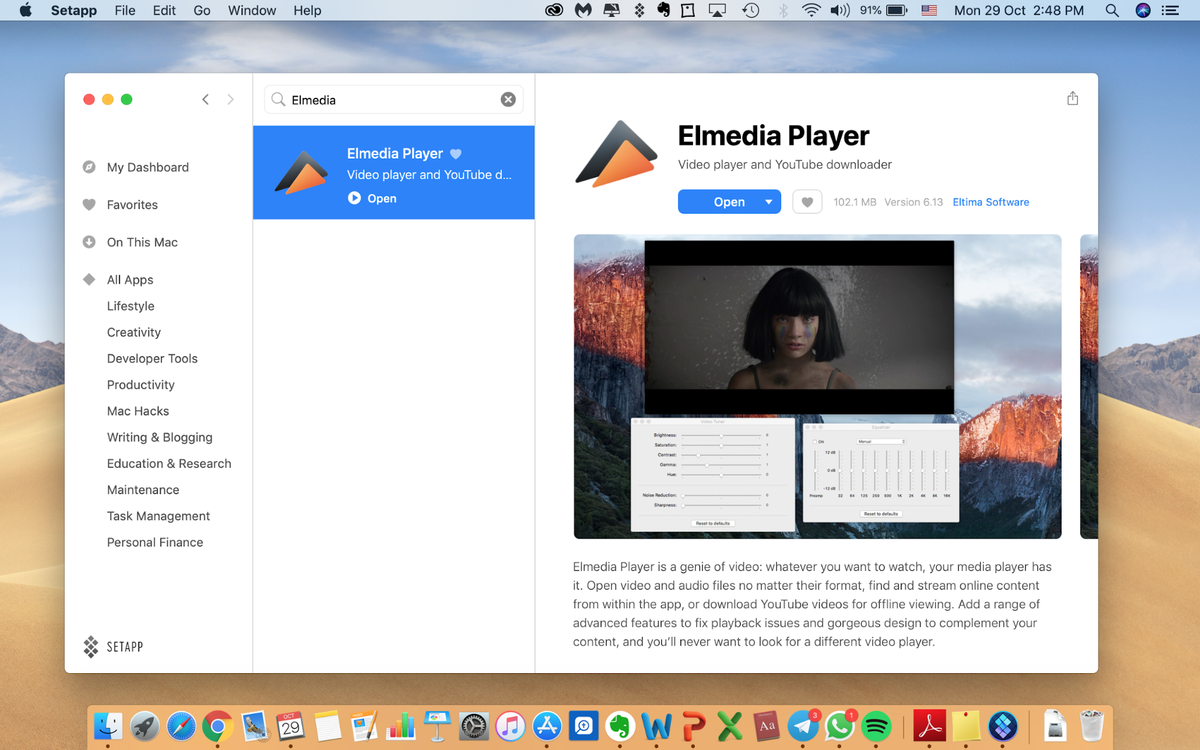
ステップ1: エルメディアをダウンロード 指示に従ってこのビデオ プレーヤー アプリをインストールします。
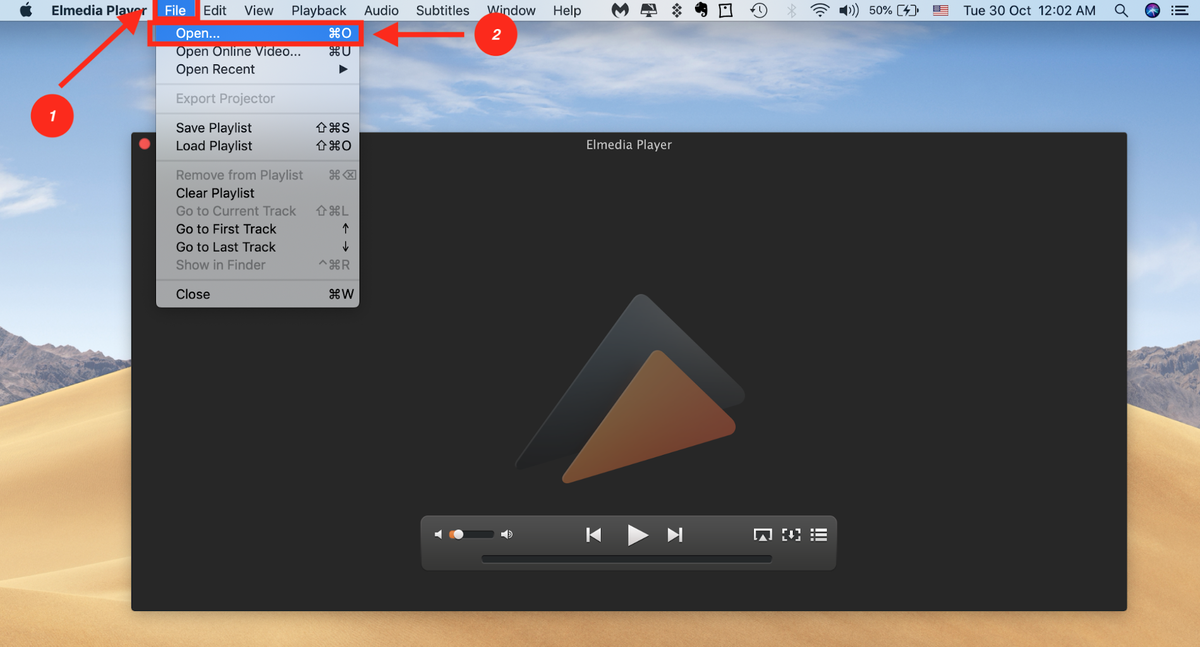
ステップ 2: アプリケーションを起動し、[ファイル] をクリックして [開く] をクリックします。
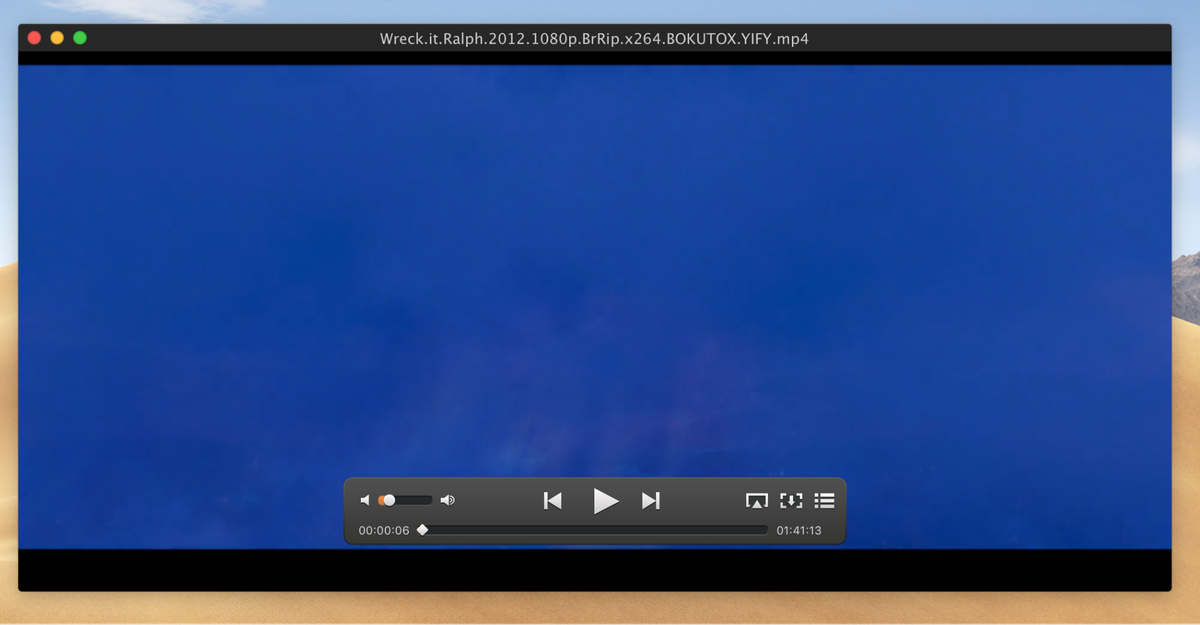
ステップ 3: ダウンロードした MP4 ファイルを選択します。 ムービーの再生が開始されます。 あなたがしなければならないのは、座ってリラックスして楽しむことだけです!
方法 2: MP4 を再生可能な形式に変換する
または、Quicktime が確実に認識できる再生可能な形式にファイルを変換することもできます。 これに最適なオプションは Wondershare UniConverter. 有料のアプリケーションですが、無料の試用版が用意されており、自分に合っているかどうかをテストできます.
ステップ 1: このソフトウェアをダウンロードして、Mac にインストールします。
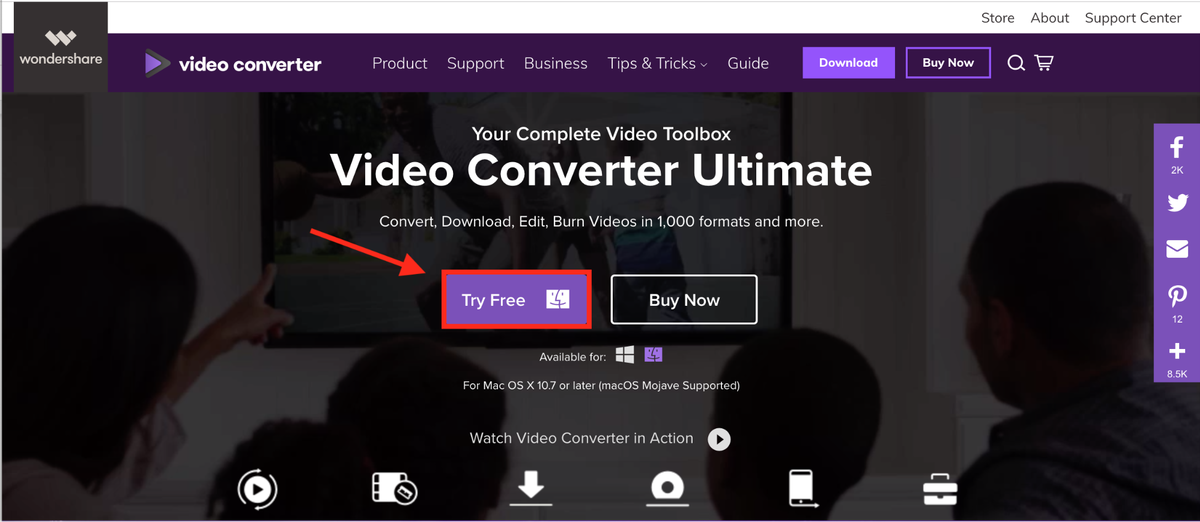
たまに動画を変換するよりも頻繁に必要になると思われる場合は、アプリの購入を検討してください。
ステップ 2: ソフトウェアを起動すると、メイン インターフェイスが表示されます。 クリック ファイルの追加 変換したいファイルを選択します。
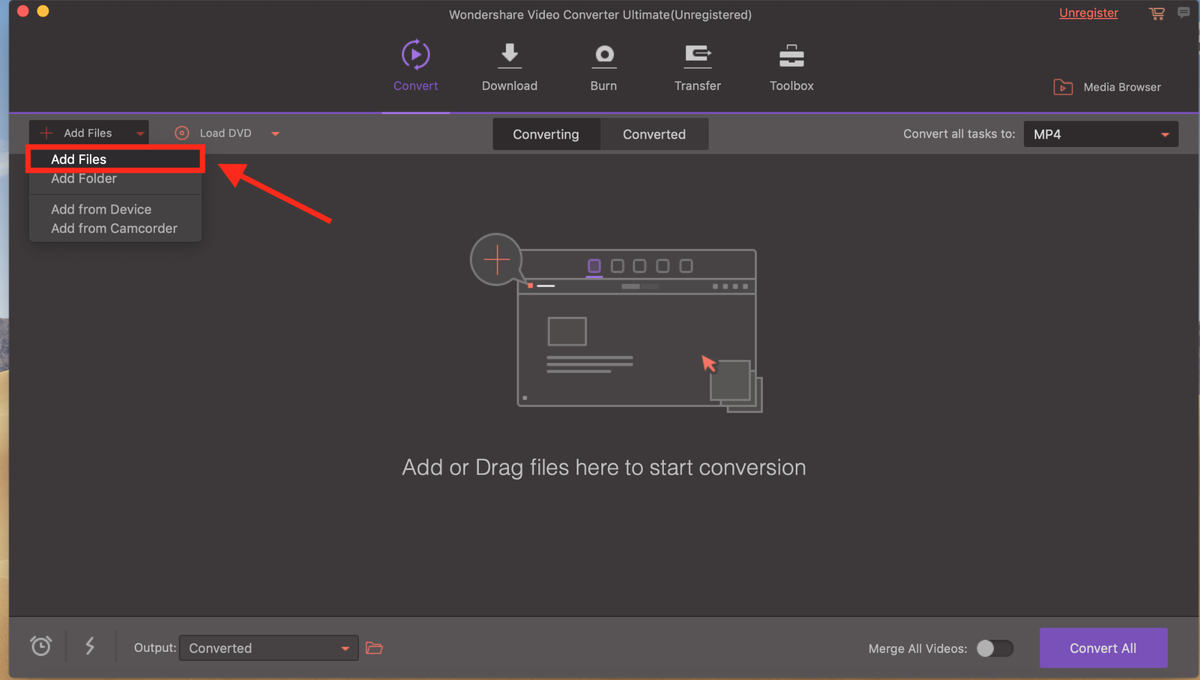
ステップ 3: 目的のファイル形式に変換します。 下向き矢印のアイコンをクリックし、変換先のファイル タイプを選択します。
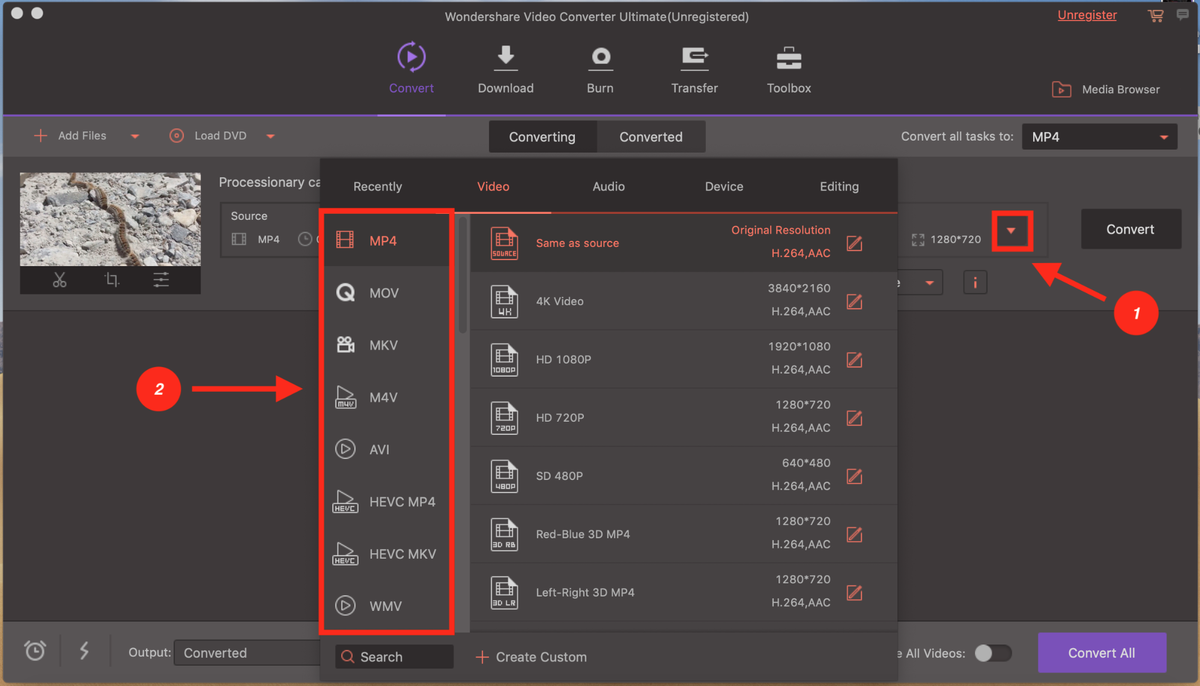
ステップ4:最後に、ヒット 変換 そして、あなたは行ってもいいです。 シリーズを視聴している場合は、それらをすべてアップロードして、便利な すべて変換 すべてのファイルを同時に変換する機能。
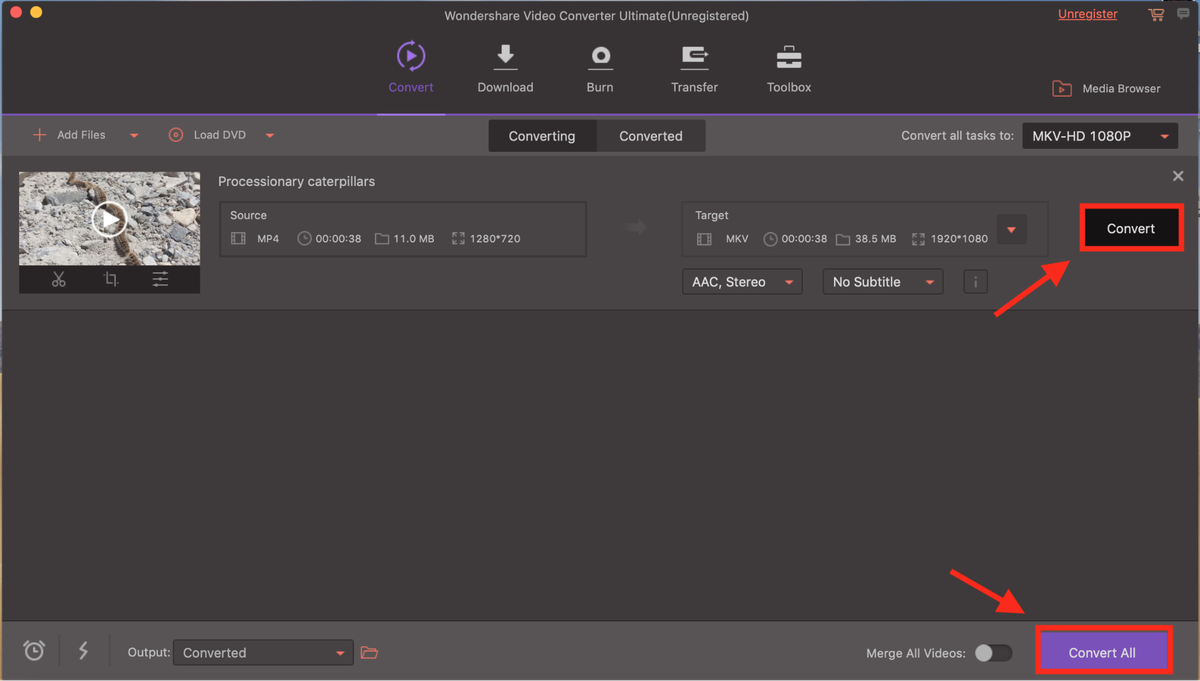
あなたも私たちの完全なを読むことができます Wondershare UniConverter レビュー 詳細についてはこちら。
よし、以上です。 うまくいけば、これはあなたにとって役に立ちました。 以下にコメントして、フィードバックをお寄せください。 Mac でサポートされていない MP4 ファイルを開く別の方法を知っている場合は、コメントも残してください。
最後の記事